Anuncio
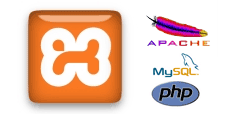 Algunos de nuestros artículos aquí en MakeUseOf requieren el uso de su propio servidor web. Aunque la forma más fácil de encontrar espacio web es compra de alojamiento Se explican las diversas formas de alojamiento de sitios web [Tecnología explicada] Lee mas donde un servidor web ya está configurado para usted, una opción gratuita y casi tan fácil de usar es instalar un servidor en la computadora de su casa local. Hemos cubierto WAMP Cómo configurar su propio servidor WAMPEl servidor WAMP es la forma más fácil y sencilla de configurar Apache, MySQL y PHP en Windows para alojar un sitio web. Lee mas anteriormente y ahora me gustaría actualizar el tema con un paquete de software conocido como XAMPP.
Algunos de nuestros artículos aquí en MakeUseOf requieren el uso de su propio servidor web. Aunque la forma más fácil de encontrar espacio web es compra de alojamiento Se explican las diversas formas de alojamiento de sitios web [Tecnología explicada] Lee mas donde un servidor web ya está configurado para usted, una opción gratuita y casi tan fácil de usar es instalar un servidor en la computadora de su casa local. Hemos cubierto WAMP Cómo configurar su propio servidor WAMPEl servidor WAMP es la forma más fácil y sencilla de configurar Apache, MySQL y PHP en Windows para alojar un sitio web. Lee mas anteriormente y ahora me gustaría actualizar el tema con un paquete de software conocido como XAMPP.
XAMPP es una colección de software que incluye Apache, MySQL, PHP y Perl. También incluye Tomcat, el servidor FTP FileZilla y Mercury Mail para enviar correos electrónicos. Estos paquetes se utilizan para las siguientes tareas:
- apache - Servidor web, aloja contenido en http://localhost/
- MySQL - Servidor de base de datos, muchos paquetes de software usan esto para almacenar datos
- PHP - Lenguaje de programación, muchos programas modernos usan esto como lenguaje
- Perl - Lenguaje de programación, muchos programas usan este lenguaje y ha existido por más tiempo que PHP
- Gato - Servidor utilizado para ejecutar programas Java
- FileZilla - Servidor FTP utilizado para transferir archivos a / desde su máquina local (solo es necesario si necesita acceso de forma remota)
- Correo de mercurio - Sistema de correo utilizado para enviar correos electrónicos
Estos programas trabajan juntos para brindarle un entorno muy robusto para alojar programas web en su máquina local.
Empezando
Descargue el programa correcto para su sistema operativo. Este tutorial repasará el Versión de Windows, pero el Mac OS X, Linux y Solaris Las versiones son muy similares. Ejecute el instalador y haga clic en Aceptar en cualquier cuadro de diálogo de seguridad que aparezca. Cuando llegues al siguiente menú:
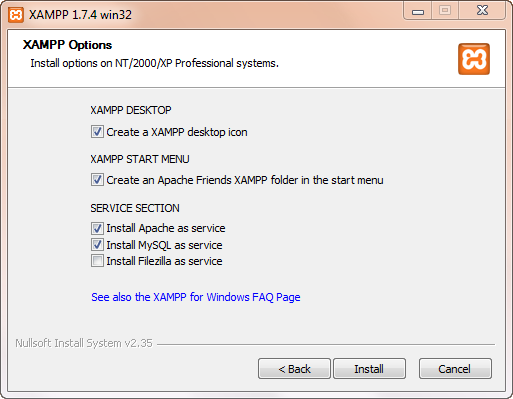
Sugeriría marcar Apache y MySQL como un servicio, ya que esto le permitirá administrar mejor este software más adelante.
Cuando termine, haga clic en "Sí" para iniciar el panel de control.
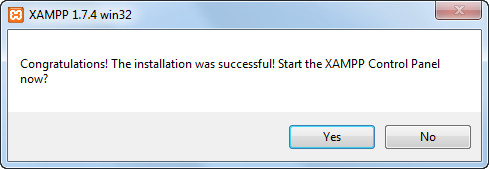
Hay un error si está ejecutando versiones de Windows de 64 bits (Vista, 7 o Server 2008). Dirá "Error de comprobación del estado del componente XAMPP [3]", pero es seguro ignorar este error ya que todo lo demás parece funcionar bien.
También recibí varias ventanas emergentes después de instalar el software. Uno era de Microsoft Security Essentials pidiéndoles que les enviaran el binario de FileZilla para su análisis (este software a veces puede usarse en puertas traseras, sin embargo, este uso es legítimo) y también el Firewall abrirá algunas casillas preguntándole si desea permitir que el puerto sea usado. Deje la casilla sin marcar para que su servidor no esté disponible a través de wifi público y otras redes abiertas (por ejemplo, si conectarse a un Starbucks), pero para permitir que su servidor esté disponible desde su PC local y otras computadoras en su propio privado red.
Una vez que el panel de control esté activo, haga clic en "Inicio" en Apache y MySQL.
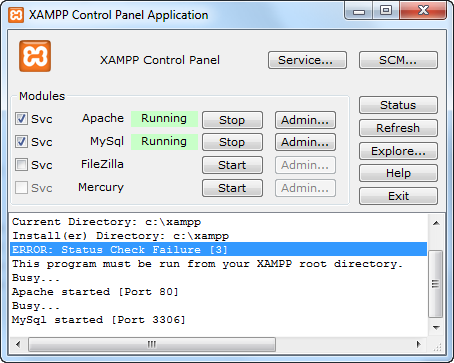
Su servidor web ahora está en funcionamiento, si todo salió correctamente.
Administrando su servidor
Lo primero que debe hacer es hacer clic en el botón "Admin ..." para Apache. Esto iniciará su navegador web predeterminado y lo enviará a la página de bienvenida. Si le da la opción, haga clic en su idioma (en este caso, inglés) y verá su área de administración.
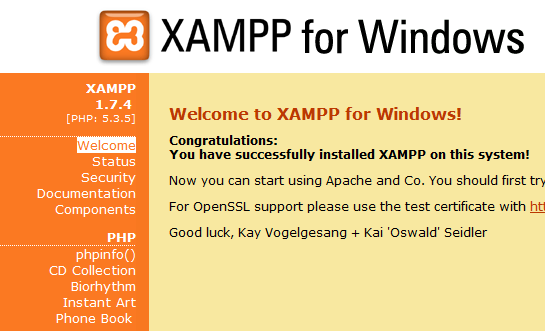
Una de las primeras cosas para explorar son los programas de muestra. En la lista de PHP incluyen varios programas que demuestran el tipo de cosas que PHP puede hacer.
La página "Estado" le mostrará qué servicios están actualmente activados. Todos deberían ser verdes, excepto FTP, SMTP y Tomcat.
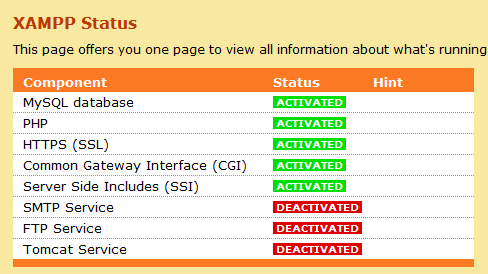
El siguiente paso es garantizar la seguridad de su servidor. Por defecto hay Sin contraseña para su cuenta de administrador de MySQL, también conocida como "raíz“. Si está en una red local pequeña y no le importa quién tiene acceso a los datos almacenados en su máquina, entonces está bien dejar esto como está; sin embargo, si planea abrir su servidor a Internet o tiene compañeros de habitación en quienes no puede confiar completamente, es bueno agregar una contraseña a esta cuenta. Puedes seguir los enlaces a configurar la seguridad de tu sistema. La primera opción establece una contraseña raíz de MySQL y la segunda coloca una contraseña en todo su directorio web.
Finalmente, si planea acceder a su servidor fuera de su hogar, deberá iniciar sesión en su enrutador y reenviar el puerto 80 a su máquina local. Esto es mucho más fácil de hacer si está configurado en una dirección IP estática.
Instalar programas en su servidor
Lo principal que necesita saber acerca de dónde almacena su servidor los datos es que están en un subdirectorio de su directorio de instalación llamado htdocs. En mi situación, el directorio web es:
C: \ xampp \ htdocs \
Esto incluye el programa de administración. La página predeterminada que carga su servidor web cuando visita http://localhost/ es index.php. Puede abrir ese archivo para reemplazarlo con su propio texto o eliminarlo por completo, realmente depende de usted.
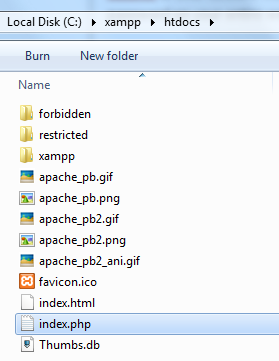
Ahora que tiene un servidor web configurado, ¿qué puede hacer con él? Bueno, una cosa popular que puedes hacer es configurar wordpress localmente Cómo instalar Wordpress Blog localmente en tu PC Lee mas . Puedes configurar tu propio mixtape o incluso un servidor proxy Cómo crear su propio servidor proxy en línea en minutos Lee mas , Las posibilidades son infinitas.
Realmente lo que obtienes es la capacidad de aprender algo nuevo y proporcionar un entorno que te permite crear y modificar código de una manera muy fácil. Aunque este servidor no está diseñado para su uso en producción, le brinda un entorno de desarrollo muy confiable y un entorno limitado para aprender las cuerdas, por así decirlo.
¿Que sigue?
Después de tener su servidor en funcionamiento, el mundo es su ostra. Instala y ejecuta el software que siempre quisiste probar. los Preguntas frecuentes de Apache Friends La página tiene mucha información sobre XAMPP y opciones extendidas, verifique allí para continuar con su instalación. Si tiene algún problema o pregunta sobre su configuración, ¡pregunte a continuación y nos aseguraremos de ayudarlo!
Dave Drager trabaja en XDA Developers en los suburbios de Philadelphia, PA.